-
刚安装好win10后桌面上只有一个“回收站”图标:

-
和之前的系统一样,在桌面空白处右击,选择弹出菜单中的“个性化”:
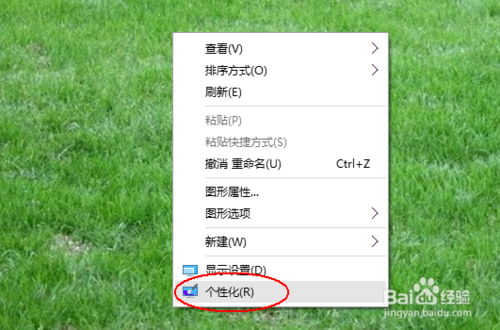
-
在弹出的“个性化”窗口中选择左侧的“主题”:
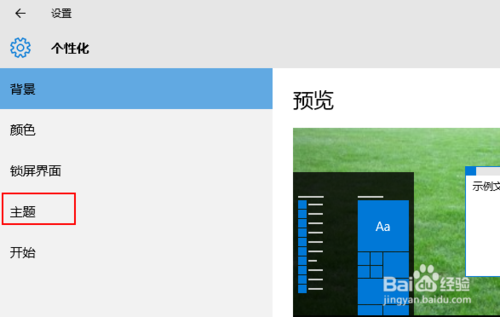
-
再单击右侧的“桌面图标设置”:
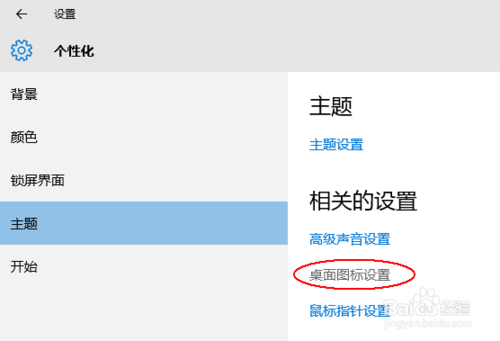
-
在弹出的“桌面图标设置”对话框中,选择“桌面图标”区域中你所需要的图标复选框,比如“计算机”,再单击“确定”按钮即可:
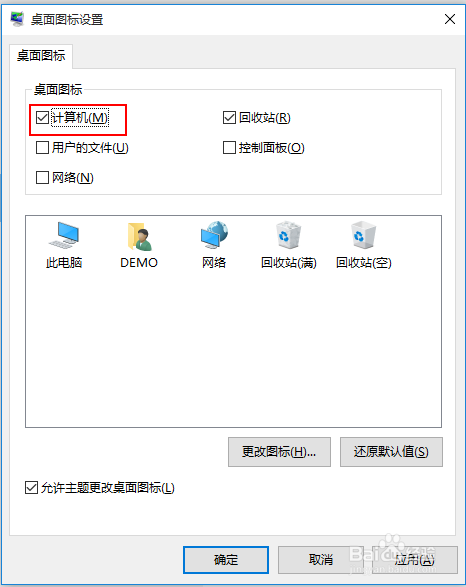
-
但是返回桌面我们可以看到,在Win10中已经不叫做“我的电脑”或者win8所叫的“此计算机”,而是叫“此电脑”,有没有感觉这个名称更可爱更可亲更可近呢:

-
另外你需要知道的是,你的win10没有激活的话是不能进行个性化设置的:
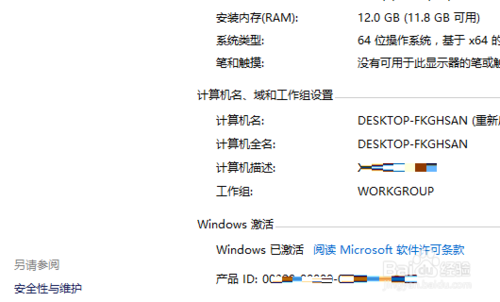
 
|